Gmail är utan tvekan en av de bättre plattformar när det gäller automatiska spam upptäckt och förebyggande aktioner.
Samtidigt så är fallet, finns det fortfarande situationer där spam kan glida genom sprickor eller där en legitim icke-spam-avsändare är stötande eller störande.
Gmail kommer inte att blockera dessa meddelanden som standard och om du vill spärra en avsändare som tidigare var du tvungen att använda e-systemet, e-post filtrering alternativ för att göra det.
Det fungerade bra men det var inte precis lätt att ställa upp som du hade för att öppna filtrering alternativ manuellt för att skapa ett nytt filter för att blockera en kontakt på Gmail.
Google rullar ut en uppdatering för närvarande som förbättrar processen för Gmail på Webben och i appen Gmail för Android.
Istället för att behöva gå igenom en lång process för att blockera någon på Gmail med hjälp av filtret alternativ, kan du nu göra det direkt från e-menyn.
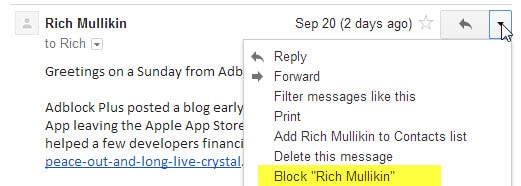
Klicka på nedåtpilen bredvid svara när du har öppnat e-post på Gmail och välj nytt “block” alternativ som du hittar anges det i den sammanhangsberoende menyn.
Du är förmodligen undrar vad som händer när du blockerar någon och hur du kan hantera listan för att ta bort någon från det igen.
När du väljer alternativet blockera, e-postadressen är förknippade med e-post läggs till i blockerade filtrera listan efter att du bekräftar att du verkligen vill blockera avsändaren.
Gmail kommer att flytta alla framtida e-postmeddelanden från avsändare till skräppost-mapp automatiskt.
Du kan hantera listan över blockerade avsändare på denna sida direkt, eller om du föredrar att gå till det manuellt genom att klicka på Gmail-ikonen meny (cog-wheel”), välja inställningar från menyn, och byter Filter och Blocklist efteråt.
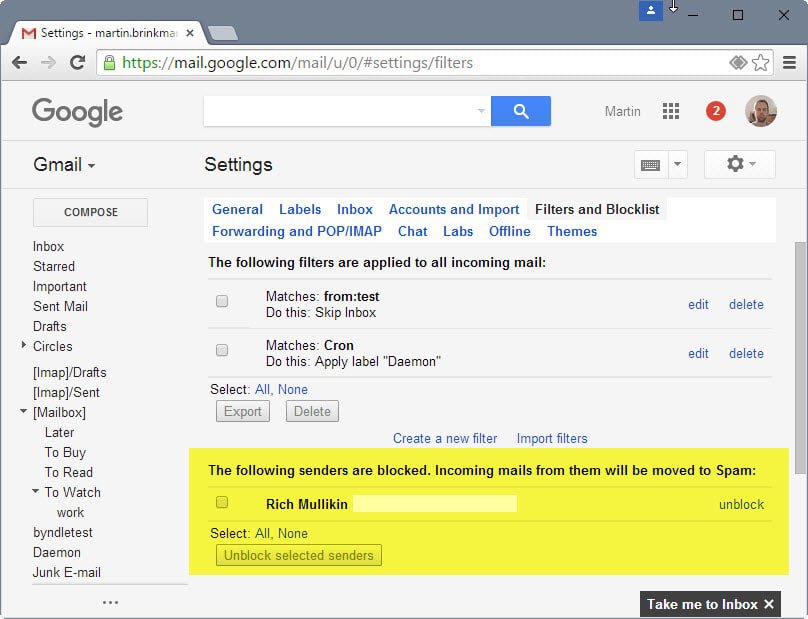
För att ta bort en avsändare från den blockeringslista, klicka på avblockera bredvid avsändarens namn och e-postadress. Det är också ett alternativ för att låsa upp flera avsändare genom att första markera dem och klicka på “tillåt valda avsändare” – knappen i stället.
Detta har ingen effekt på tidigare e-postmeddelanden och endast kommer att påverka framtida inkommande e-post för att e-postadress eller de e-postadresser som du har valt.
Avslutande Ord
Den nya blockera val gör det lättare att blockera-e-post-adresser i Gmail utan att lämna inkorgen. Det är inte så bekvämt som det kan vara med tanke på att du behöver för att öppna e-postmeddelandet först innan blockering alternativ blir tillgängliga. Ett bättre alternativ skulle vara att lägga till alternativet blockera till höger-klicka på menyn i inkorgen så bra i min mening. (via Gmail blogg)